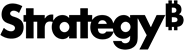Strategy ONE
MicroStrategy Mobile
MicroStrategy Mobile ist eine interaktive Schnittstelle der MicroStrategy BI-Plattform, mit der mobile Geschäftsanwender die analytische Stärke von MicroStrategy auf ihren iPhone®-, iPad®- und Android™-Geräten nutzen können.
MicroStrategy Mobile für iPhone-, iPad- und Android-Geräte
MicroStrategy Mobile und MicroStrategy Mobile Server stellen MicroStrategy-Berichts- und Analysefunktionen auf iPhone-, iPad- und Android-Geräten bereit. MicroStrategy nutzt die intuitive Benutzeroberfläche dieser Mobilgeräte, damit Benutzer auf intelligente Weise durch Fingerbewegungen auf Informationen zugreifen können. Im Vergleich zu herkömmlichen integrierten Entwicklungsumgebungen bietet MicroStrategy Mobile den Anwendungsentwicklern ebenfalls einen neuen Ansatz für die Entwicklung und Bereitstellung von mobilen Anwendungen – schneller, einfacher und problemloser. MicroStrategy Mobile bietet die folgenden Vorteile:
- Reduzierung der Entwicklungszeit neuer Mobilanwendungen: Die Anwendungsplattform von MicroStrategy Mobile beinhaltet die für die Unterstützung jeder neuen Mobilanwendung benötigte Infrastruktur, sodass Anwendungsentwickler sich nur auf das Design einer neuen Benutzererfahrung und nicht auf die Backend-Infrastruktur konzentrieren müssen.
- Auch Nicht-Entwickler können Mobilanwendungen problemlos und professionell erstellen: Für Mobilanwendungen von MicroStrategy ist keine Programmierung erforderlich. Unter Verwendung der Anwendungsplattform von MicroStrategy Mobile werden Mobilanwendungen in einer Point-and-Click-Weise zusammengestellt. Anwendungsdesigner können aus einer Vielzahl von Anzeigen und Steuerelementen auswählen, die für Mobilgeräte optimiert wurden.
- Schnelle und problemlose Bereitstellung von Updates für Mobilanwendungen im Unternehmen: Die Anwendungsplattform von MicroStrategy Mobile verwendet ein Abrufformular für die Anwendungsbereitstellung, die auch als In-Stream-Bereitstellung bezeichnet wird. Sobald neue oder aktualisierte Anwendungen fertig sind, stehen sie für mobile Anwender sofort zur Verfügung.
- Ein Design für alle Geräte: MicroStrategy Mobile kann ein und dieselbe Anwendung auf verschiedenen Betriebssystemen von Mobilgeräten darstellen. Dies bedeutet eine verkürzte Entwicklungszeit, weniger Verwaltungsaufwand und schnellen Support für eine heterogene Bereitstellung von Mobilgeräten.
MicroStrategy Mobile Analysehilfe Stellt Informationen dazu bereit, wie Sie MicroStrategy Mobile einsetzen, um auf einem mobilen Gerät zusätzliche geschäftliche Aufgaben einzusehen, zu analysieren und durchzuführen. Der Guide führt Sie außerdem durch praktische Beispiele zu den geschäftlichen Aufgaben, die Sie mit MicroStrategy Mobile auf Ihrem mobilen Gerät ausführen können.
Schritte zum Installieren von MicroStrategy Mobile auf einem Mobilgerät finden Sie im MicroStrategy Mobile Administrationshilfe.
Systemanforderungen
Alle zertifizierten Systeme finden Sie unter Plattformzertifizierungen.
Kompatibilität
MicroStrategy Mobile-Clients
Unter Plattformzertifizierungen finden Sie eine Liste der unterstützten Versionen der iOS- und Android-Betriebssysteme.
Erstellen einer Konfiguration mehrerer MicroStrategy-Mobile-Server
Um eine Konfiguration zu erstellen, die mehrere MicroStrategy Mobile-Server umfasst, müssen alle MicroStrategy Mobile-Server dieselbe Version aufweisen. Sie können beispielsweise einen MicroStrategy ONE Mobile Server verwenden, um eine Konfiguration einschließlich mehrerer MicroStrategy ONE Mobile Server zu erstellen.
Die vollständige Kompatibilitäts- und Interoperabilitätsspezifikation für MicroStrategy-Plattformen finden Sie unter Kompatibilität und Interoperabilität.
Installieren von MicroStrategy Mobile
Schritte zum Installieren von MicroStrategy Mobile-Komponenten auf einer Maschine, auf der Ihre Mobilanwendungen gehostet werden, finden Sie im Installation and Configuration-Hilfe. Schritte zum Installieren von MicroStrategy Mobile auf einem Mobilgerät finden Sie im MicroStrategy Mobile Administrationshilfe.
Laden Sie die Hilfe von der MicroStrategy Download-Seite herunter.
Verzeichnisstruktur
In den folgenden Tabellen werden Ordner und Dateien von Interesse aufgelistet, die in der standardmäßigen Verzeichnisstruktur nach einer Installation von MicroStrategy Mobile enthalten sind.
Auf Microsoft Windows-Betriebssystemen
Der Standardspeicherort des Ordners lautet:
C:\Program Files (x86)\MicroStrategy\<Product Name>bei Installation in einer 64-Bit-Windows-Umgebung.
Wenn Sie frühere Versionen des Produkts installieren, wird der Ordner beibehalten.
| Verzeichnis | Inhalt |
|---|---|
| \MicroStrategy\Mobile Server ASPx | MicroStrategy Mobile Server-ASPx-Dateien. |
| \MicroStrategy\Mobile Server JSP | MicroStrategy Mobile Server-JSP-Dateien. |
Auf UNIX- und Linux-Betriebssystemen
Der Standardspeicherort in einer UNIX- oder Linux-Umgebung ist /opt/MicroStrategy/<Product Name>, oder $HOME/MicroStrategy/install/<Product Name> wenn Sie keinen Schreibzugriff auf haben /opt/MicroStrategy. Wenn Sie frühere Versionen des Produkts aktualisieren, wird der Ordner beibehalten.
| Verzeichnis | Inhalt |
|---|---|
| /Mobile | MicroStrategy Mobile-Stammverzeichnis |
| /Mobile/MobileServer | MicroStrategy Mobile Server-JSP-Dateien |
Upgrade von MicroStrategy Mobile
MicroStrategy empfiehlt, dass alle Benutzer von MicroStrategy Mobile ein Upgrade auf die neueste Version von MicroStrategy Mobile durchführen. Dies wird für alle MicroStrategy Mobile-Bereitstellungen empfohlen. Die Benutzerfreundlichkeit von MicroStrategy Mobile wurde erheblich verbessert.
Wenn Sie aufgrund von Verbesserungen für MicroStrategy Certificate Server Ihre MicroStrategy Mobile-Verbindungen über den Certificate Server verbessern, müssen Sie Ihre Certificate Server-Instanz zwecks Unterstützung von ONE Mobile-Anwendungen aktualisieren.
Bevor Sie ein Upgrade eines MicroStrategy-Produkts durchführen, sollen Sie im Hilfe für Upgrade nach wichtigen Informationen zur Vorbereitung auf das Upgrade, die Reihenfolge, in der Produkte aktualisiert werden, und nach dem Upgrade durchzuführende Aufgaben nachschlagen.
Deinstallieren von MicroStrategy Mobile
Details zur Deinstallation von MicroStrategy Mobile finden Sie im Kapitel Adding or Removing MicroStrategy Components (Hinzufügen oder Entfernen von MicroStrategy-Komponenten) im Installation and Configuration-Hilfe.